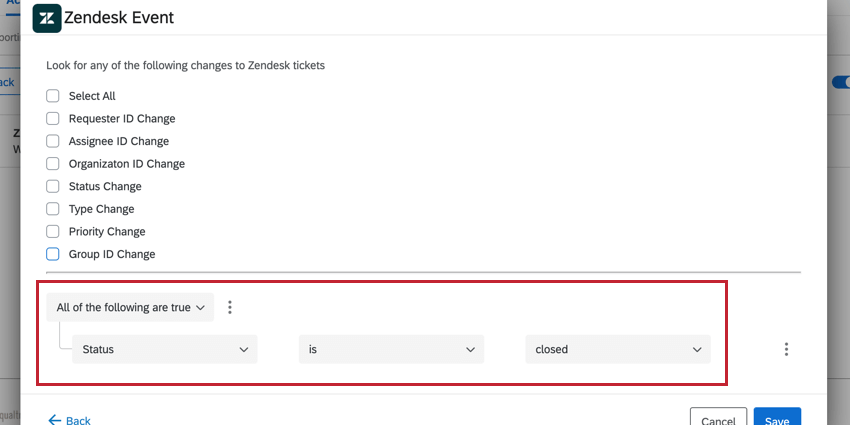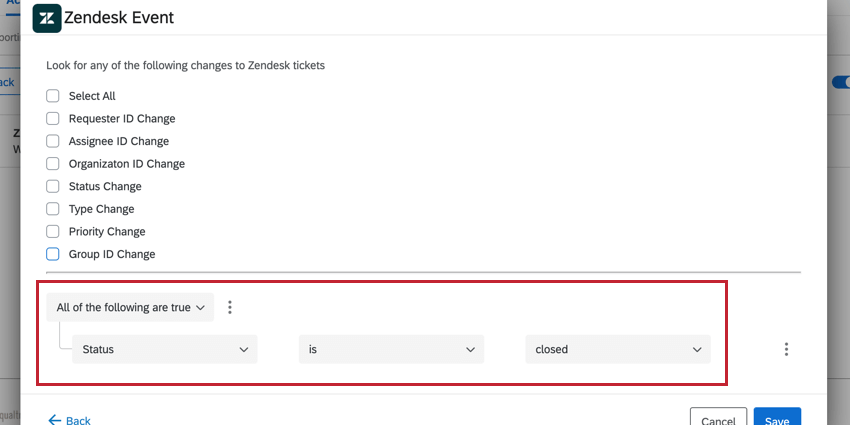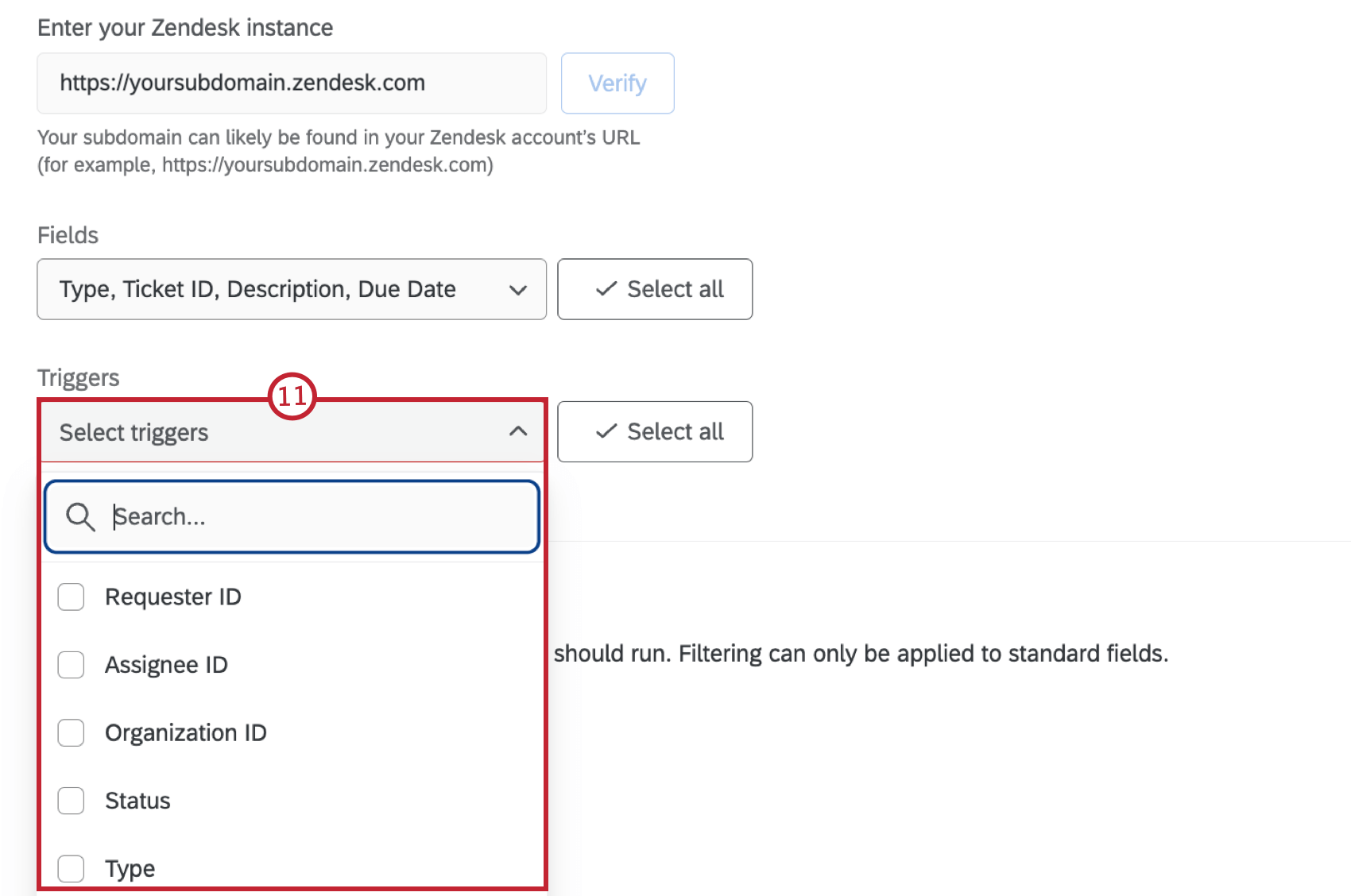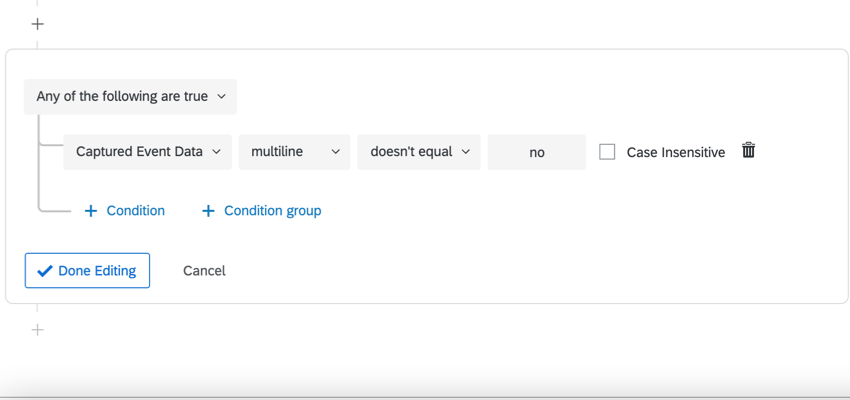Évènement Zendesk
À propos de Zendesk Évènements
Les
événements Zendesk vous permettent de démarrer un flux de travail dans Qualtrics sur la base d’évènements dans Zendesk. C’est le cas lorsqu’un demandeur ou un destinataire de ticket est modifié, ou lorsqu’un champ de ticket est modifié. Vous pouvez ensuite utiliser les données transmises par Zendesk dans les tâches de flux de travail suivantes.
Attention : Avec les évènements Zendesk, aucune configuration supplémentaire n’est nécessaire du côté de Zendesk.
Mise en place d’un évènement Zendesk
- Accédez à l’onglet Onglet FLUX DE TRAVAIL d’un projetou le page des FLUX DE TRAVAIL autonomes.

- Cliquez sur Créer un flux de travail.
- Sélectionnez Évènement lors de la réception d’un évènement.
- Choisissez l’évènement Zendesk .
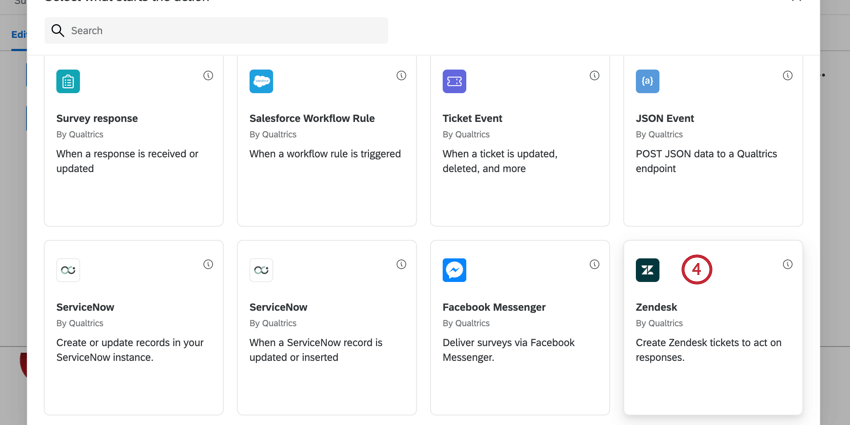
- Choisissez le compte Zendesk à utiliser. Vos options comprennent tous les comptes Zendesk que vous avez précédemment connectés à Qualtrics, ainsi que tous les comptes de la marque ajoutés par votre Administrateur de l’Organisation.
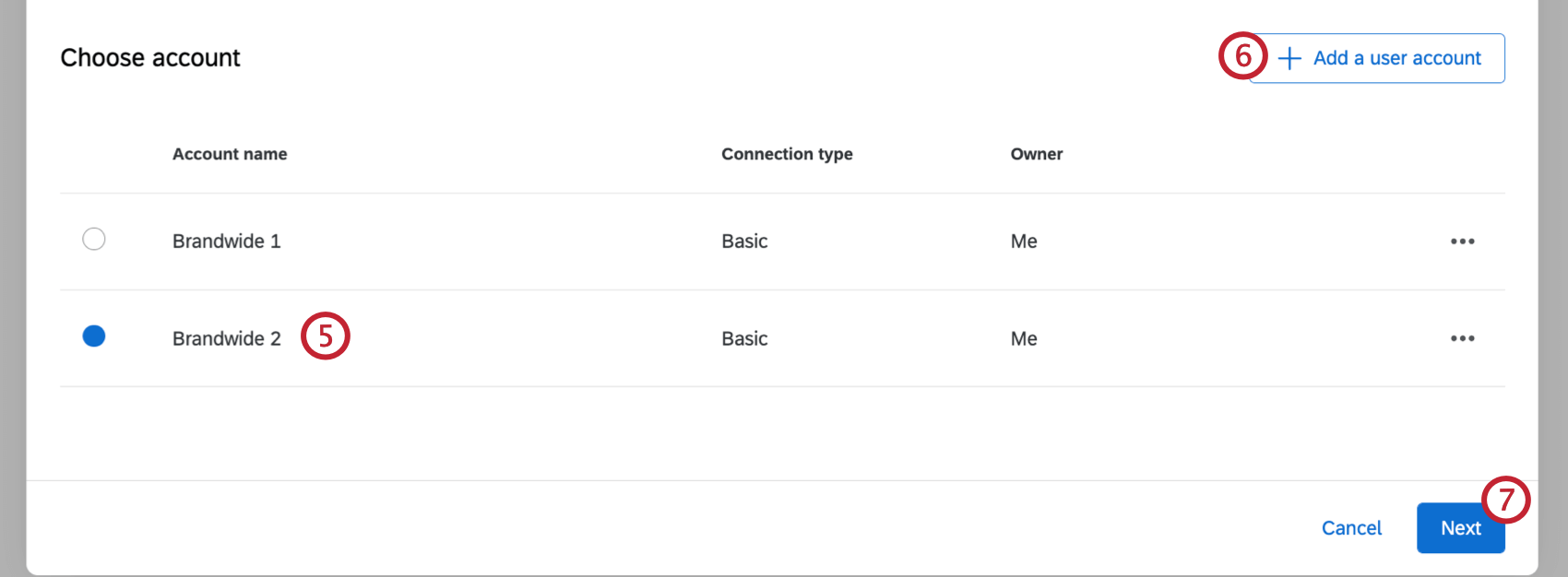
- Si vous devez ajouter un nouveau compte Zendesk, cliquez sur Ajouter un compte utilisateur.
Astuce : Lors de l’ajout du compte, donnez un nom à votre compte, puis saisissez votre nom d’utilisateur et votre mot de passe. Le nom est utilisé à des fins d’organisation afin que vous puissiez identifier le compte dans votre liste d’informations d’identification.
- Cliquez sur Suivant.
- Entrez votre sous-domaine Zendesk.
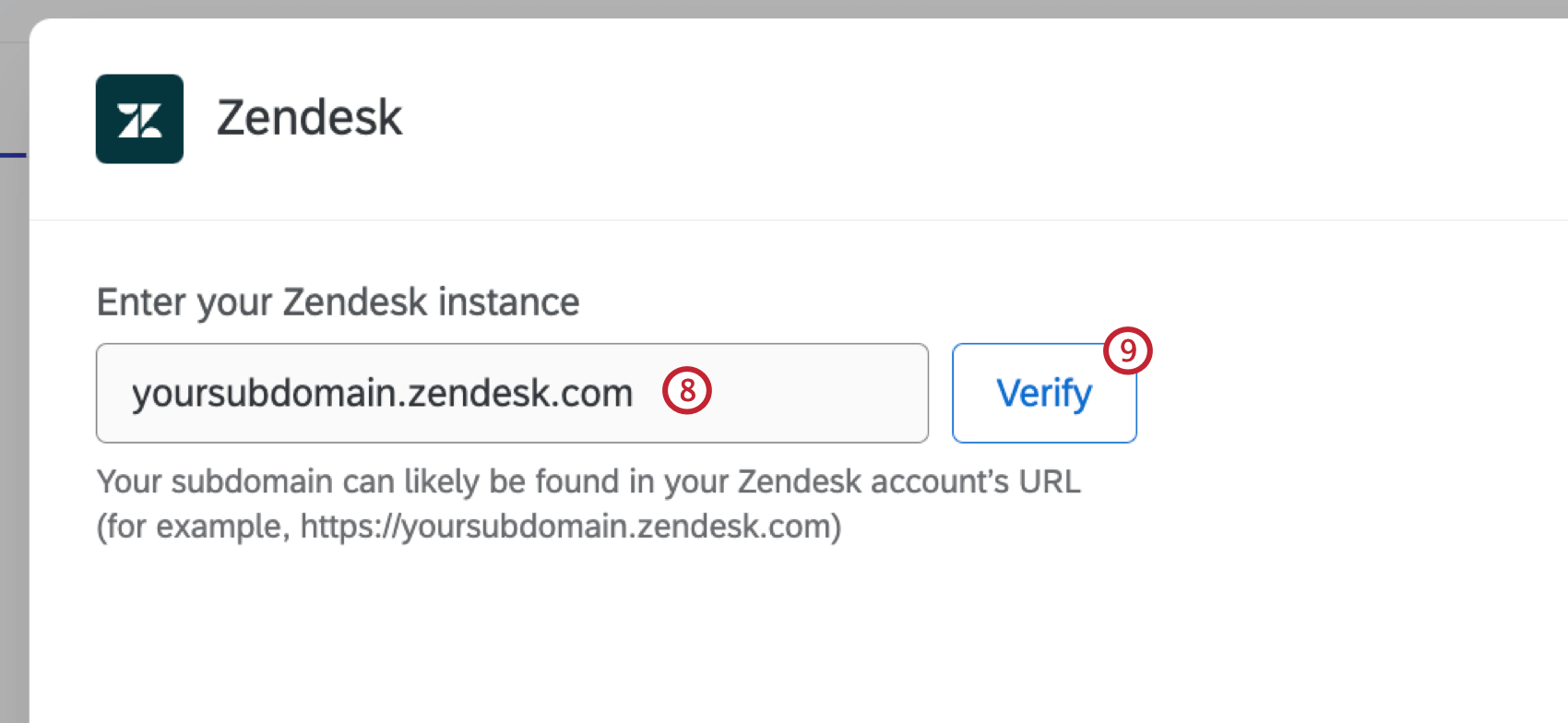
- Cliquez sur Vérifier.
- Cliquez sur Sélectionner les champs pour sélectionner les champs qui seront transmis par Zendesk. Ces champs peuvent être utilisés dans des conditions et des tâches de flux de travail ultérieures. Vous pouvez en choisir plusieurs ou sélectionner tout.
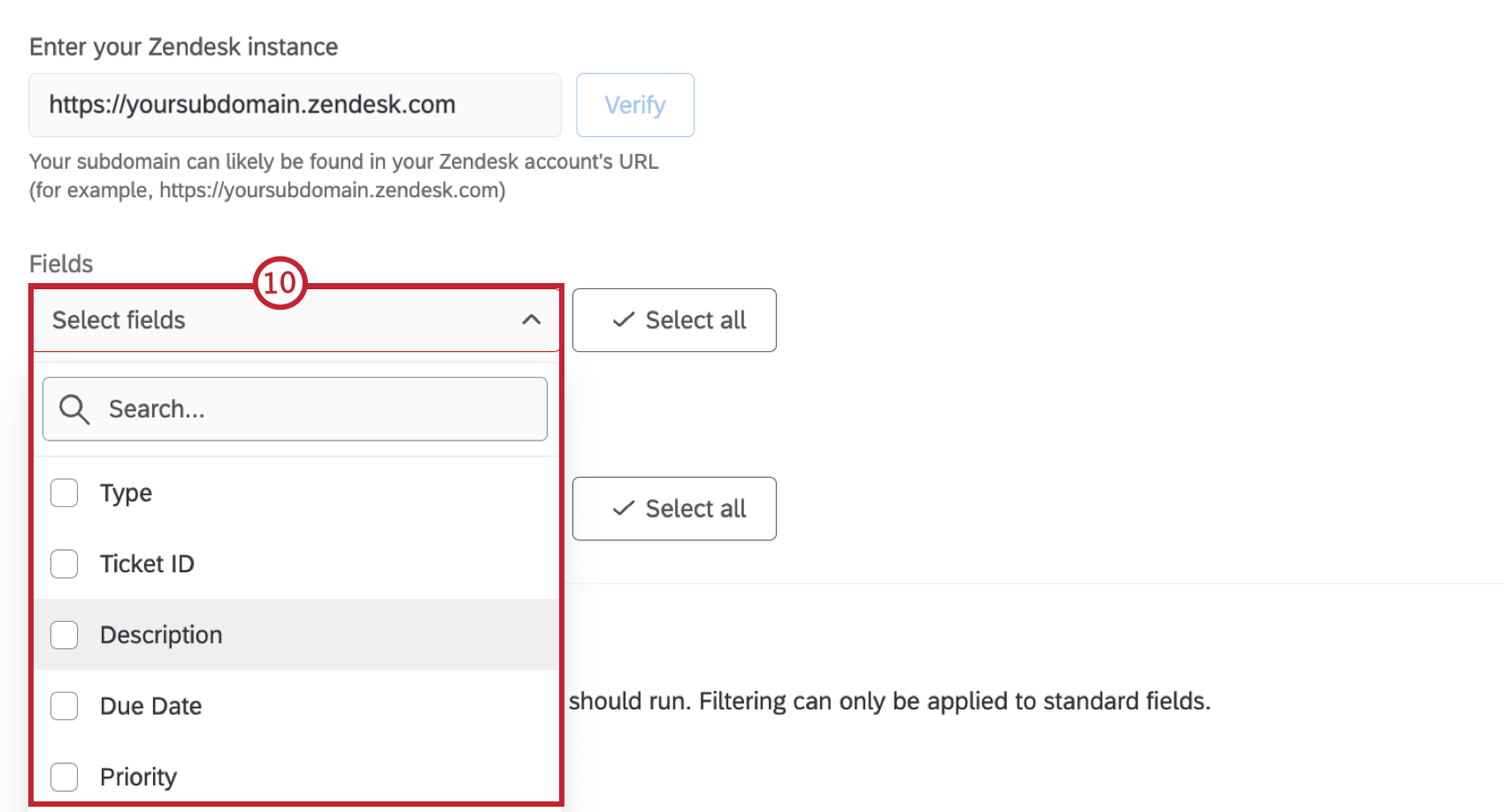 Astuce : Vous ne pouvez pas modifier les champs qui apparaissent ici.
Astuce : Vous ne pouvez pas modifier les champs qui apparaissent ici. - Cliquez sur Sélectionner les déclencheurs pour sélectionner les événements de ticket qui déclencheront le flux de travail. Vous pouvez en choisir plusieurs. Vos options comprennent :
- Sélectionner tout: sélectionne tous les évènements du ticket.
- Changement d’identifiant du demandeur
- Changement d’identifiant du cessionnaire
- Changement d’identifiant de l’organisation
- Changement de statut
- Changement de type
- Changement de priorité
- Changement d’ID du groupe
- Si vous le souhaitez, créez des conditions pour votre évènement Zendesk. Ces conditions déterminent les critères dans Zendesk pour que l’évènement se déclenche. Voir Construire des conditions Zendesk pour plus d’informations.
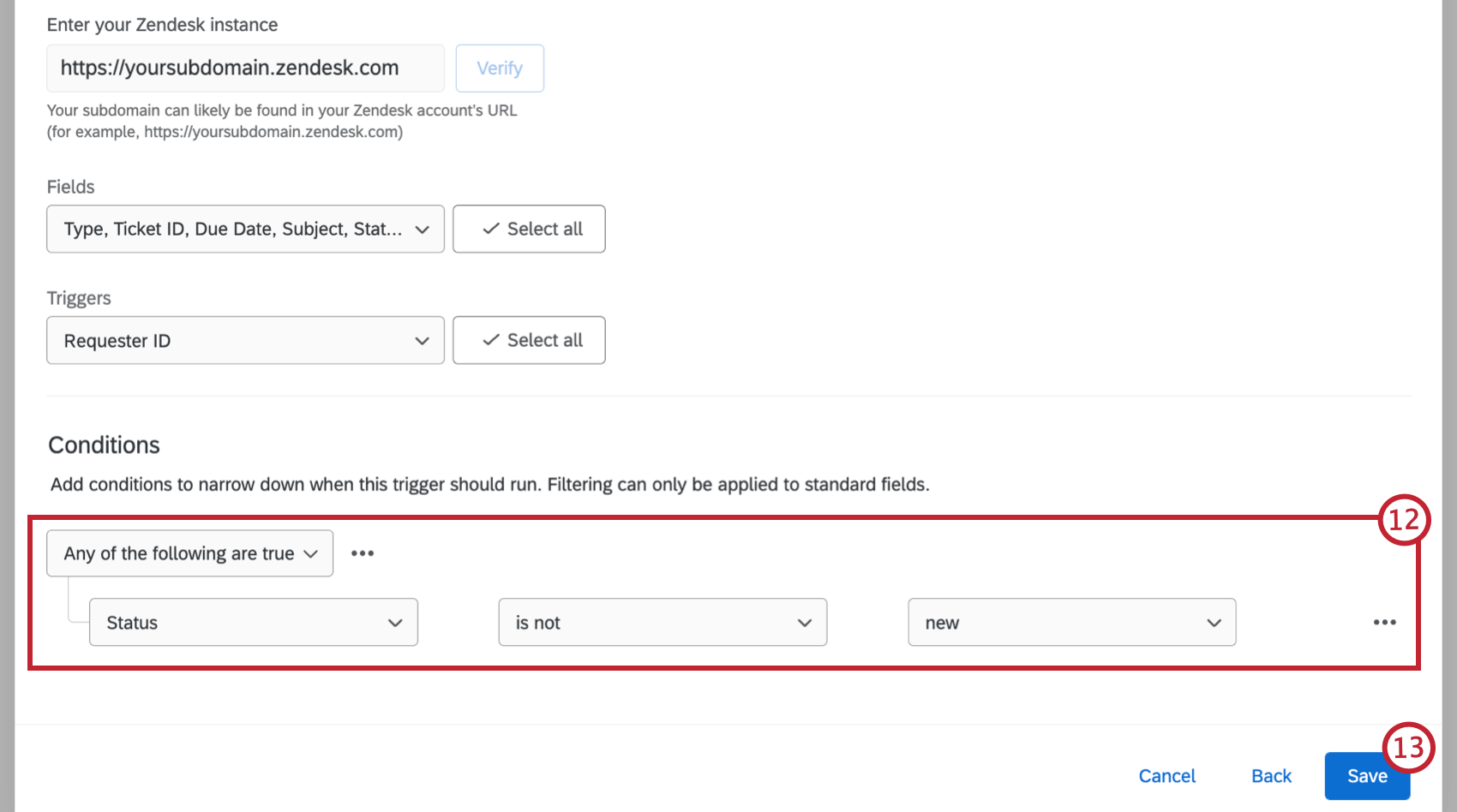 Astuce : Ces conditions sont des conditions de Zendesk établies dans la tâche.
Astuce : Ces conditions sont des conditions de Zendesk établies dans la tâche. - Lorsque vous avez terminé, cliquez sur Enregistrer.
- Si vous le souhaitez, cliquez sur le signe plus ( + ) , puis sur Conditions pour ajouter des conditions à votre flux de travail.
Astuce : Ces conditions sont distinctes des conditions que vous avez définies dans votre évènement. Vous pouvez baser vos conditions ici sur les champs de vos tickets précédents qui sont listés à l’étape 12.
- Cliquez sur le signe plus, puis sur Tâche et choisissez la tâche que vous souhaitez voir se dérouler dans votre flux de travail. Pour plus d’informations, voir Définition des tâches.
Créer des conditions Zendesk
Lorsque vous configurez votre événement Zendesk, vous pouvez définir des conditions qui déterminent le moment où l’événement se déclenche. Ces conditions représentent des conditions au sein de Zendesk.
Exemple : Imaginons que votre évènement Zendesk soit configuré pour se déclencher en cas de changement de statut du ticket. Cependant, vous ne voulez pas que l’évènement se déclenche à chaque changement de statut du ticket ; vous voulez qu’il se déclenche uniquement lorsque le statut passe à fermé. Vous pouvez ensemble de conditions pour déclencher quand “l’état” “est” “fermé”
- Choisissez un champ de ticket pour la condition. Il s’agit d’un champ du ticket de Création de ticket. Vous pouvez choisir l’un des domaines suivants :
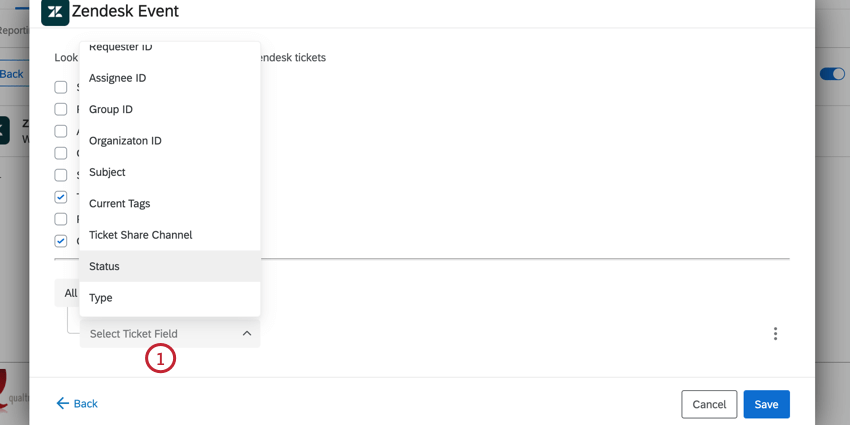
- ID du demandeur
- ID du destinataire
- ID de groupe
- ID d’organisation
- Objet
- Marqueurs actuels
- Canal de partage de ticket
- Statut
- Type
- Priorité
- Choisissez l’Opérateur ou la manière dont la valeur du ticket doit être évaluée. Vos options dépendent du champ que vous avez sélectionné précédemment.
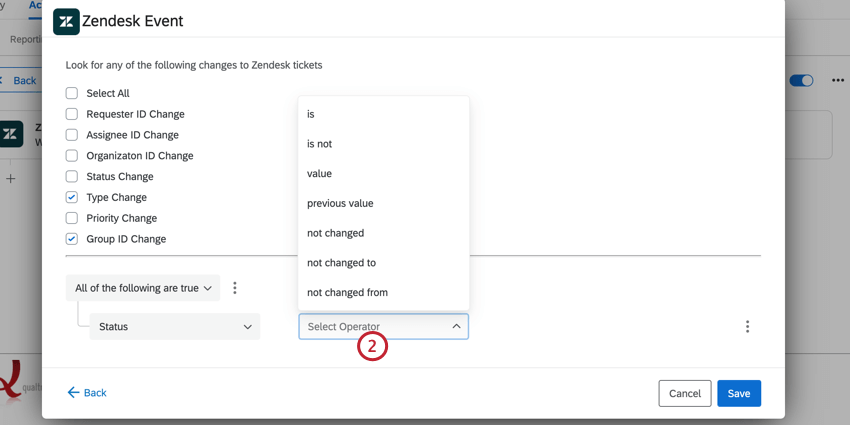 Astuce : L’opérateur “value” correspond à “changed to”, c’est-à-dire qu’il ne prend en compte que la nouvelle valeur du ticket. Par exemple, si votre condition est “status value closed”, l’évènement se déclenchera si le statut d’un ticket passe à fermé.
Astuce : L’opérateur “value” correspond à “changed to”, c’est-à-dire qu’il ne prend en compte que la nouvelle valeur du ticket. Par exemple, si votre condition est “status value closed”, l’évènement se déclenchera si le statut d’un ticket passe à fermé. - Suivant, choisissez le comparateur ou la valeur du ticket à comparer. Les options disponibles dépendent du champ et de l’opérateur sélectionnés.
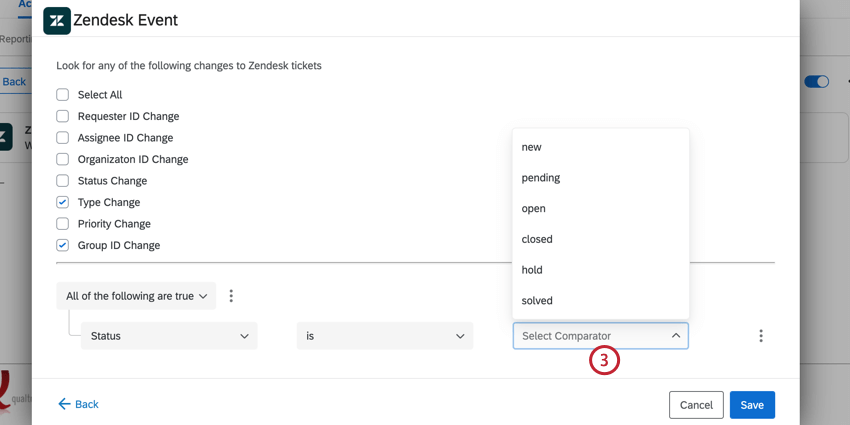
- Si nécessaire, vous pouvez ajouter plusieurs conditions à votre évènement pour des flux de travail plus complexes. Cliquez sur le menu à trois points situé soit en haut des conditions, soit à droite d’une condition individuelle. Vous pouvez ensuite ajouter une autre condition ou un ensemble de conditions.
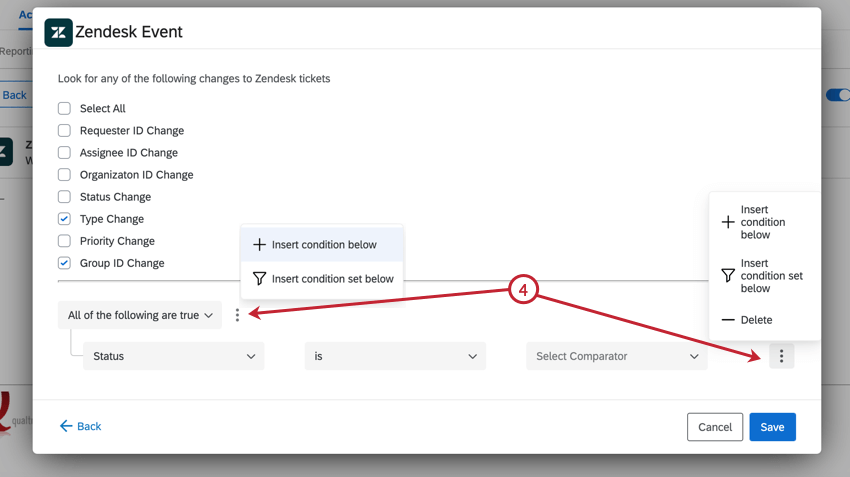
- Si vous avez ajouté plusieurs conditions, vous devez déterminer si toutes les conditions ou l ‘une d’ entre elles doivent être vraies. Voir Tous vs. Toute pour une explication approfondie.
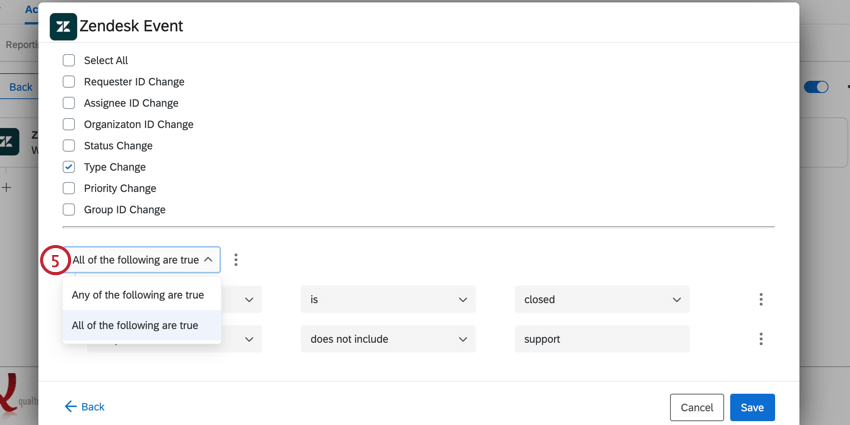 Astuce : Si vous avez ajouté des ensembles de conditions, chaque ensemble de conditions aura sa propre option “tout/tout” que vous pourrez choisir.
Astuce : Si vous avez ajouté des ensembles de conditions, chaque ensemble de conditions aura sa propre option “tout/tout” que vous pourrez choisir.
Exemple : Décortiquons l’exemple précédent. Le champ de ticket de la condition est “Status” puisque nous voulons déclencher en fonction de l’état du ticket. Notre opérateur est “is” puisque nous ne voulons que des tickets ayant une valeur spécifique. Notre comparateur est “fermé” puisque c’est l’état qui nous intéresse.